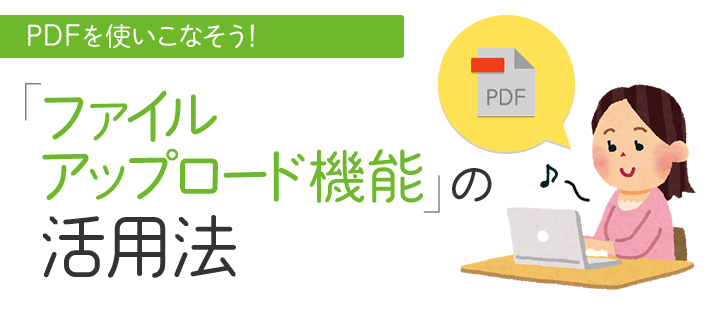
PDFを使いこなそう!「ファイルアップロード機能」の使い方
とりあえずHPでは、「ファイルアップロード機能」を使ってPDFや画像ファイルをホームページ上に表示することができる機能を使うことができます。
しかしこの機能、上級編なだけあって「よくわからない!」という人も多いよう。 そこで今回は質問の多い、PDFとファイルアップロード機能について詳しくご説明します。
そもそもPDFってなに?
インターネットで見つけた情報がパソコン上ではきれいに見えていたのに、印刷したらおかしな箇所でページが分かれてしまったというような経験はありませんか?
そのようなことを避けるために、よく用いられるのが「PDF」というファイル形式です。「○○○○.pdf」という拡張子を見かけたことがある人は多いでしょう。
PDFの特徴は印刷した場合、画面で表示された通りに出力することができるということ。 またWindowsとMac OSなど、異なる環境からでも同じように見ることができます。
これらの特徴からPDFは主に、印刷されることが想定されている場合や、保存しておきたい書類に対して利用されています。
一般的には、以下のようなページがよくPDFとして公開されています。
・商品マニュアル
・各種申請書
・地図や路線図
・スライドやプレゼンテーション
PDFを見るためには
PDFファイルへのリンクをクリックしても、うまくファイルが開かないというような場合は、使用しているパソコンに「PDFを見るためのソフト」が入っていない可能性があります。
その場合、下記のようなPDFを見るためのソフトをインストールする必要があります。 無料で使えるおすすめのソフトをいくつかご紹介します。
Adobe Acrobat Reader(外部サイト)
米国アドビ社によるPDF閲覧の定番ソフト。 拡大・縮小表示、フルスクリーン表示、サムネイル表示によるページ移動、電子署名によるセキュリティ表示確認などの機能に加え、テキストのハイライト(蛍光ペン)やノート注釈の追加など編集機能も利用できます。
PDF-XChange Viewer(外部サイト)※Windows用
PDFファイルの編集に対応した、タブ切り替え型PDFファイルリーダー。 複数のPDFファイルも1つのソフト内でタブを切り替えて閲覧できます。 また下線を引いたり、ハイライト(蛍光ペン)を引いたり、吹き出しを追加したり、四角形、円形を挿入する編集機能があり、パスワード保護設定にも対応。
PDFを制作するためには
PDFを見ることができたら次は、PDFを制作するためのソフトを使ってして、手元のWord、Excel、PowerPointなどのファイルをPDFに変換してみましょう。 用意するものは、作成用のソフトウェアとPDFにしたい、元のファイルだけ! 例えばMicrosoft Wordなどで文書を作成し、保存するときにPDFの形式を選んだり、既にあるファイルをPDFに「変換」したりと実は作成方法はすごく簡単なのです。
こちらも無料で使えるおすすめのソフトをいくつかご紹介します。
Primo PDF(外部サイト)※Windows用
オフィス文書(Word、Excel、PowerPoint)やテキストファイルなどをPDFファイルに変換できます。PDFファイルを暗号化し、ファイルを開くときにパスワードを確認するパスワード設定や、PDFファイルへの追記機能を備えています。
CubePDF(外部サイト)※Windows用
印刷するのと同じ操作で、オフィス文書(Word、Excel、PowerPoint)やテキストファイルなどをPDFファイルに変換できます。さらにPDF変換だけでなく、 PS / EPS /SVG / PNG / JPG / BMP / TIF への変換も可能!日本製というのも安心できます。
※ご紹介したソフトの利用は、各ダウンロード先の規約にしたがって、ご本人様の責任範囲のもとでお願いいたします。
PDFが準備できたら
PDFがあなたのパソコンに保存できたら、いよいよ「ファイルアップロード」機能を使って、ホームページにアップします。
※「ファイルアップロード」機能とは最大「300MBの容量」に、お好きなファイルをアップロードして使うことができます。アップロードできるファイルは、画像ファイル(JPEG/GIF/PNG)とPDFファイルです。
① 表示させたいPDFファイルをご自身のパソコンの中に保存しておく
② 以下の手順に従ってPDFファイルをアップロードする
上記が完了しますと、①のPDFファイルがご自身のパソコンの中から ホームページのデータが置かれている「サーバー」にコピーされます。
③ ②でアップロードした、PDFファイルにあなたのホームページからアクセスするためのURLを発行する
②でサーバーにコピーされたPDFファイルは、そのままではホームページからアクセスすることが出来ません そこで、PDFファイルにアクセスするための、入り口(URL)を作ります。
これであなたのホームページにPDFのリンクが表示されます。
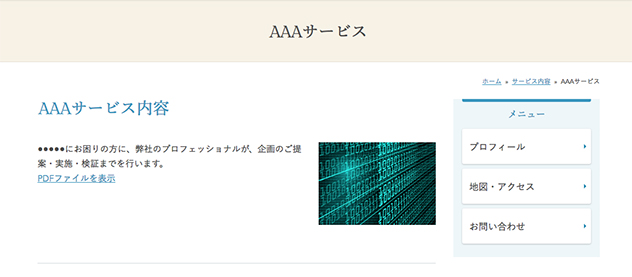
※PDF以外にも画像ファイル(JPEG/GIF/PNG)も同様の方法でご使用頂けます。
「ファイルアップロード」機能は上級編となりますので、ここまで読んでも難しいなぁと思う方は、あせらずまずは「とりあえずHP」の使い方コーナーの初級編中級編をマスターしてからチャレンジしてみてください!
気軽につくれる、素敵なホームページ「とりあえずHP」
とりあえずHPは、素敵なホームページを気軽につくることができるホームページ作成サービスです。
「メールを送る」程度のパソコンスキルがあれば、驚くほど簡単にホームページを作成することができます。
業種ごとに作り込まれたテンプレートデザインや文章のサンプルもあるので、ホームページづくりにあまり時間が割けない人にもおすすめ。大切な時間をホームページ作成に費やすのではなく、本業に集中させることができます。



